
往往,我们在使用 Windows 操作系统的时候,有时需要用到一些截图,那么我们可以采用几种方式来完成。第一:Windows 系统自带的截图工具;第二:第三方软件工具;第三:WeChat 与 QQ 软件的快捷键截图来辅助我们所需要完成的截图。
那么,除了 Windows 系统的截图工具以外,今天我跟大家分享一下 Linux 环境下通过命令方式完成所要截取图片的几种实用技巧,不妨你可以试试哦~
1.利用命令模式
抓取当前 Linux 操作系统页面的整个屏幕;
[root@jacktian ~]# gnome-screenshot
执行 gnome-screenshot 命令后,我们可以将抓取后的图片进行相应的更改名称以及自定义图片存储位置;
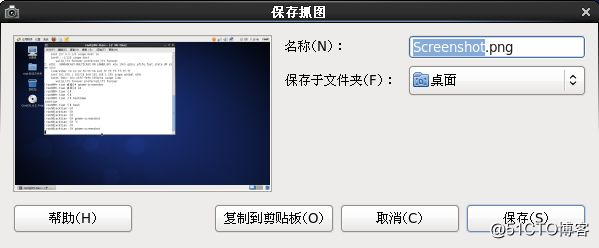
使用 -w 参数,只抓取当前终端的方式;
[root@jacktian ~]# gnome-screenshot -w
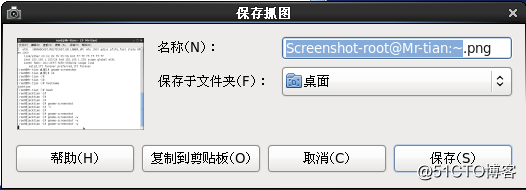
使用 -a 参数,自定义抓取相应的区域;
[root@jacktian ~]# gnome-screenshot -a
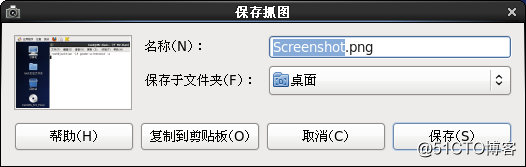
使用 -B 参数,可以去除终端窗口名称的状态条;
[root@jacktian ~]# gnome-screenshot -w -B

使用 -d 参数,来延迟截图的时间,[n] 代表自定义延迟时间的秒数;
基本语法如下:
[root@jacktian ~]# gnome-screenshot -d [n]
例如:延迟 20 秒抓取全屏的语法;
[root@jacktian ~]# gnome-screenshot -d 20

使用 -e 参数为所截终端窗口添加外边框及阴影
添加外边框:在参数 -e 后面加 border
[root@jacktian ~]# gnome-screenshot -w -e border
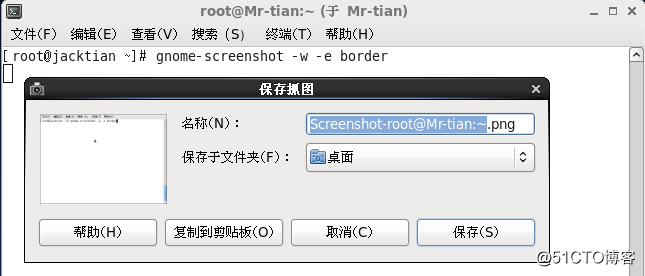
添加阴影:在参数 -e 后面加 shadow
[root@jacktian ~]# gnome-screenshot -w -e shadow
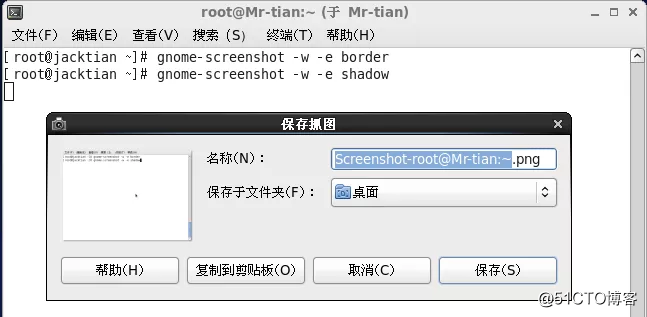
除上述命令模式演示以外,还有如下几条语法的使用,具体演示结果就不一一演示了,大家有时间可尝试玩玩看如下几条语法执行后抓取的图片有没有其他不一样的。
[root@jacktian ~]# gnome-screenshot -w -e border shadow
[root@jacktian ~]# gnome-screenshot -w -B -e border shadow
[root@jacktian ~]# gnome-screenshot -w -B -e border
[root@jacktian ~]# gnome-screenshot -w -B -e shadow
[root@jacktian ~]# gnome-screenshot -a -e border
[root@jacktian ~]# gnome-screenshot -a -e shadow
2.设置截屏快捷键
中文:系统-->首选项-->键盘快捷键-->添加
English:System-->Preferences-->Keyboard Shortcunts-->ADD
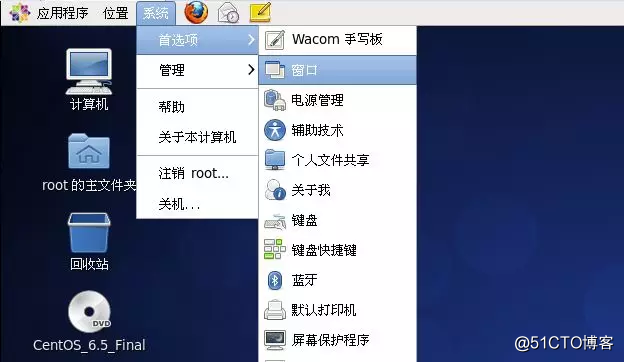
中文:添加-->输入自定义快捷键 名称 和 命令-->应用
English:Add-->Custom Shortcut Name and Command-->Apply
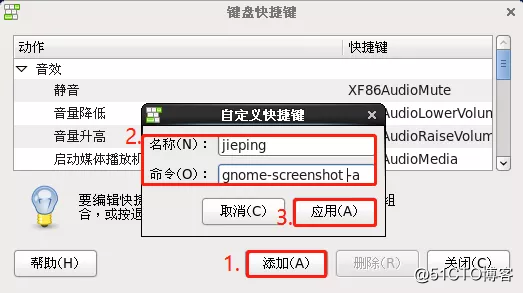
中文:添加完成后-->新建快捷键-->自定义输入快捷键;
English:Disabled is shown on the new shortcut key;

例如:Ctrl +Alt + A,快捷键就设置好了。
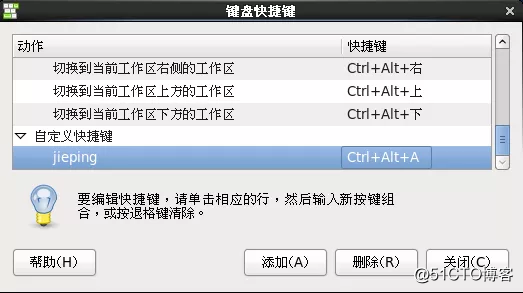
这样设置好,就不用使用 Windows 操作系统 QQ 的快捷键来截图了。节省切换时间。
本文完。
PS:点击文章底部 阅读原文 可查看更多精选 Linux 相关文章;





















 8391
8391











 被折叠的 条评论
为什么被折叠?
被折叠的 条评论
为什么被折叠?








